
PC 기술 담당자에게 컴퓨터 속도를 높이는 방법을 물어 보면 거의 모든 사람이 PC 조각 모음을하라고 알려줄 것입니다. 하지만 요즘에는 정말 수동으로 조각 모음을 실행해야합니까?
빠른 답변 : 최신 운영 체제를 수동으로 조각 모음 할 필요가 없습니다. 더 긴 대답 : 몇 가지 시나리오를 살펴보고 이해할 수 있도록 설명하겠습니다. 왜 조각 모음을 할 필요가 없을 것입니다.
SSD 드라이브와 함께 Windows를 사용하는 경우
컴퓨터에서 SSD (솔리드 스테이트 드라이브)를 사용하는 경우 과도한 마모를 방지하기 위해 드라이브 조각 모음을 수행해서는 안됩니다. 실제로 Windows 7 또는 8은 SSD 드라이브의 조각 모음을 비활성화 할 수있을만큼 똑똑합니다. Microsoft의 엔지니어링 팀은 다음과 같습니다. 주제에 대해 말해야한다 :
Windows 7은 SSD 시스템 드라이브에서 디스크 조각 모음을 비활성화합니다. SSD는 임의 읽기 작업에서 매우 잘 수행되기 때문에 파일 조각 모음은 추가 된 디스크 쓰기 조각 모음에서 생성되는 것을 보증하기에 충분하지 않습니다.
…. 조각 모음의 자동 예약은 자신을 SSD로 선언하는 장치의 파티션을 제외합니다.
Windows Vista를 실행중인 경우 다음을 확인해야합니다. 자동 조각 모음 비활성화 운영 체제 선택에 의문을 제기하고 SSD와 함께 Windows XP를 사용하는 경우 지원되지 않는 오래된 운영 체제에서 실행되는 고가의 솔리드 스테이트 드라이브가 대신 Linux로 전환 할 수 있습니다. .
관련 : 타사 소프트웨어로 SSD를 "최적화"해야합니까?
Windows 7 또는 8.x를 실행하는 경우
Windows 7, 8 또는 Vista를 사용하는 경우 시스템은 이미 정기적으로 (일반적으로 매주 수요일 오전 1시) 조각 모음을 실행하도록 구성되어 있습니다. 디스크 조각 모음을 열고 여기에서 일정과 마지막 실행 및 조각화 수준을 확인하여 직접 확인할 수 있습니다.
예를 들어 아래 스크린 샷에서 불과 며칠 전에 마지막으로 실행했을 때 조각 화율이 0 %임을 알 수 있습니다. 분명히 일정이 잘 작동하고 있습니다.

이 규칙의 한 가지 예외는 PC를 사용한 후 매번 PC를 끄는 경우입니다. 본질적으로 PC를 유휴 상태로 두지 않으면 조각 모음 작업을 실행할 기회가 없습니다. 그렇지 않을 수 있지만 확인한 후 드라이브가 한동안 조각 모음되지 않은 경우 수동으로 시작해야 할 수 있습니다.
윈도우 XP
안타깝게도 Windows XP에는 자동 조각 모음이 없습니다. 이는 10 년이 지났기 때문에 놀라운 일이 아닙니다. 이는 또한 정기적으로 드라이브의 조각 모음을 수동으로 수행해야 함을 의미합니다. 얼마나 규칙적인가요? 음, 그것은 얼마나 많은 데이터를 만들고, 다운로드하고, 쓰고, 삭제하는지에 달려 있습니다. 헤비 유저라면 일주일에 한 번 실행해야합니다. 한 달에 한 번 가벼운 사용자.
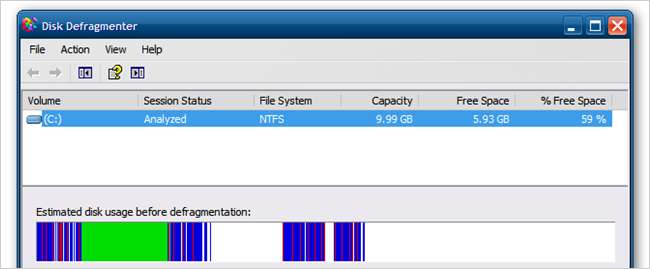
다행히 훨씬 더 나은 옵션이 있습니다. 빠르고 쉽게 Windows XP에서 자동 조각 모음 설정 작업 스케줄러를 사용합니다. 매우 간단하며 원할 때마다 실행되도록 구성 할 수 있습니다.
타사 조각 모음 유틸리티가 정말 중요합니까?
관련 : 솔리드 스테이트 드라이브로하지 말아야 할 6 가지
조각 모음에 대한 기사를 작성하고 타사 조각 모음 유틸리티를 언급하는 것은 불가능합니다. 그러나 안타깝게도 Windows에 기본 제공되는 조각 모음보다 성능이 더 우수하다는 것을 입증 할 확실한 벤치 마크가 없습니다. 일반적인 비 과학적 테스트에 따르면 상용 조각 모음 유틸리티는 기본 제공 조각 모음에없는 부팅 시간 조각 모음 및 부팅 속도 최적화와 같은 기능을 추가하여 작업을 좀 더 잘 수행하는 것으로 나타났습니다. 일반적으로 시스템 파일 조각 모음을 더 잘 수행 할 수 있으며 일반적으로 레지스트리 조각 모음 도구도 포함합니다.
그러나 그들이 말하지 않는 것은 다음과 같습니다. 수년 동안 하드 드라이브가 순차 및 임의 읽기 및 쓰기에서 훨씬 빨라짐에 따라 조각 모음의 유용성은 약간 떨어졌습니다. 10 년 전의 하드 드라이브는 시스템 속도 저하를 일으키기 위해 부분적으로 조각화되어야했지만 요즘에는 매우 조각난 드라이브가 필요합니다. 또 다른 요소는 Windows가 드라이브에 쓰기 위해 파일을 조각화 할 필요가없는 충분한 여유 공간이있는 최신 컴퓨터의 거대한 하드 드라이브입니다.
관련 : HTG, 초고속 LaCie 외장 SSD (Thunderbolt / USB 3.0) 검토
회전하는 하드 드라이브에서 마지막 성능 저하를 모두 찾아 내고 싶다면 타사 조각 모음 유틸리티가 필요할 것입니다. 또는 그 돈을 새로운 SSD에 투자하여 성능을 크게 향상시킬 수 있습니다.
마무리
기사 전체를 읽고 싶지 않았나요? 알 수없는 이유로 여기로 건너 뛰 셨나요? 빠른 버전은 다음과 같습니다.
- (가장 빠름) SSD 드라이브가있는 Windows : 조각 모음하지 마십시오.
- Windows 7, 8 또는 Vista : 자동입니다. 신경 쓰지 마세요. (일정이 실행 중인지 확인하십시오)
- 윈도우 XP: 업그레이드해야합니다. 또한 일정에 따라 조각 모음 설정 .
결론 : SSD로 업그레이드 그리고 당신의 PC는 그것이 속한 곳에 조각 모음을 남겨 둘만큼 충분히 빠를 것입니다 : 멀리 떨어진 메모리.







